Wie kann man den NVIDIA Spielfilter aktivieren und im Spiel öffnen? Über welche Tastenkombination kann man den Spielfilter von NVIDIA einblenden und einstellen? Wer eine NVIDIA-Grafikkarte in seinem PC oder auch Laptop verbaut hat, der kann mit der GeForce Experience auch den integrierten Spielfilter benutzen. Bei dem Spielfilter handelt es sich einfach gesagt um ein Reshade-Tool mit dem man Shader über das Bild legen kann. Über die Filter kann man je nach Spiel beispielsweise ein realistischere Bild auf den Bildschirm bringen oder aber auch in Shootern wie beispielsweise in Call of Duty Warzone für eine bessere Sicht sorgen, in dem man spezielle Filter verwendet, welche es einem ein wenig einfacher machen die Gegner zu sichten. In diesem Artikel haben wir eine Anleitung zur Aktivierung und Nutzung der NVIDIA-Spielfilter erstellt.
Spielfilter aktivieren und einstellen
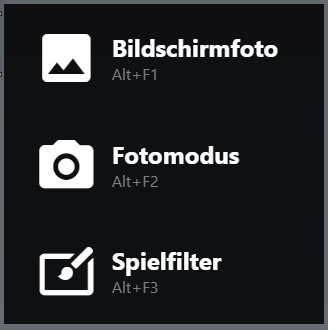 Um den Spielfilter in einem Spiel aktivieren und nutzen zu können, muss man die Funktion zum einen über das Overlay aktivieren und zum anderen muss das Feature von dem Spiel unterstützt werden. Um den Spielfilter zu aktivieren öffnet man in einem Spiel das GeForce Experience Overlay (Tastenkombination: Alt-Taste + Z-Taste) und kann dann auf der linken Seite die „Spielfilter“ auswählen. Standardmäßig lässt sich der Spielfilter über die Tastenkombination ALT-Taste + F3-Taste öffnen.
Um den Spielfilter in einem Spiel aktivieren und nutzen zu können, muss man die Funktion zum einen über das Overlay aktivieren und zum anderen muss das Feature von dem Spiel unterstützt werden. Um den Spielfilter zu aktivieren öffnet man in einem Spiel das GeForce Experience Overlay (Tastenkombination: Alt-Taste + Z-Taste) und kann dann auf der linken Seite die „Spielfilter“ auswählen. Standardmäßig lässt sich der Spielfilter über die Tastenkombination ALT-Taste + F3-Taste öffnen.
Auf der linken Seite öffnet sich dann ein Fenster in dem man den Spielfilter einstellen kann. Neben den Stilen kann man auch Filter hinzufügen und dann unten beispielsweise die Belichtung/Kontrast, Farbe und Schärfen einstellen.
- Spiel starten und GeForce Experience Overlay über ALT-Taste + Z-Taste öffnen.
- Im Overlay oben links auf den Spielfilter klicken oder über die Tastenkombination ALT-Taste + F3-Taste öffnen.
- Unter „Filter hinzufügen“ die gewünschten Filter aktivieren, unten einstellen und auf „Fertig“ klicken.
Den Spielfilter kann man jederzeit deaktivieren und wieder aktivieren sowie die Filter-Einstellungen ändern. Dazu einfach das Overlay öffnen und die entsprechenden Einstellungen vornehmen.
Spielfilter öffnet sich nicht?
Wenn der Spielfilter nicht geöffnet werden kann bzw. nicht funktioniert und die Fehlermeldung „Für diese Funktion wird ein unterstütztes Spiel benötigt“ angezeigt wird, dann liegt das in den meisten Fällen daran, weil das Spiel den Filter nutzt unterstützt. Manchmal kann man das Problem mit verschiedenen Lösungsansätze beheben, wie im verlinkten Artikel beschrieben.
